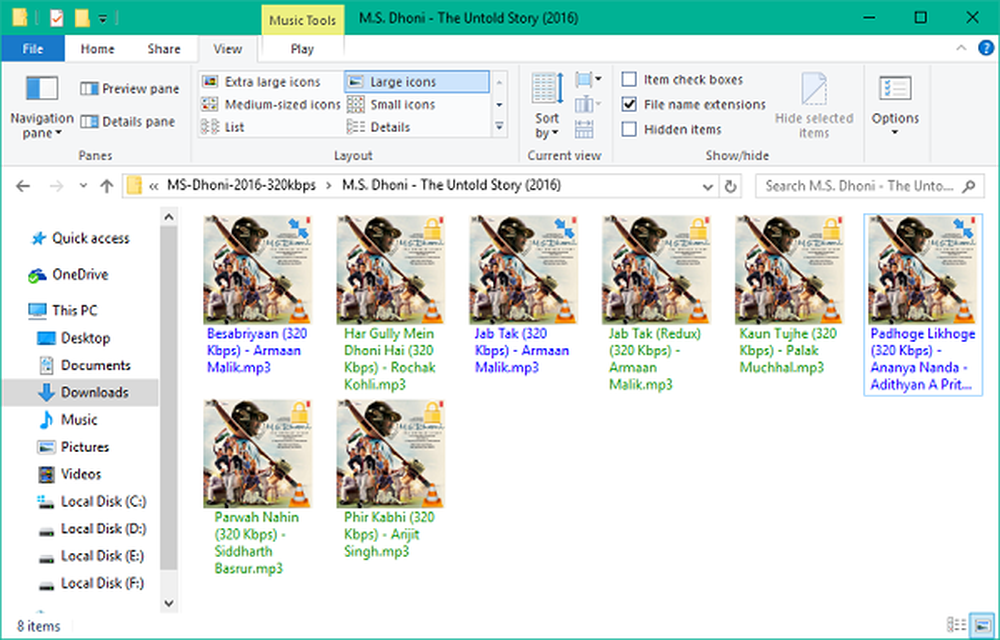So zeigen Sie verborgene Dateien und Ordner in Windows 10 an

Dies ist keineswegs eine neue Praxis in Windows 10. Bestimmte Dateien und Ordner wurden in allen früheren Windows-Versionen ausgeblendet.
Versteckte Dateien und Ordner in Windows 10 anzeigen
Es ist einfacher, auf die Datei- und Ordneroptionen als auf Windows 7 zuzugreifen. Natürlich gibt es wie bei Windows alle Möglichkeiten, an eine bestimmte Stelle zu gelangen. Aber hier zeige ich Ihnen, wie Sie dies mit der Einstellungen-App tun, die die neue Systemsteuerung aus früheren Versionen sein soll.
Starten Sie die App Einstellungen und starten Sie das Suchfeld tippen: Versteckte Dateien und Ordner anzeigen. Zu der Zeit kommst du an "versteckt", Sie sollten das Ergebnis sehen.

Das Dialogfeld "Datei- und Ordneroptionen", das Sie in früheren Windows-Versionen gesehen haben, wird auf der Registerkarte "Ansicht" geöffnet. Von dort auswählen "Versteckte Dateien, Ordner und Laufwerke anzeigen" und klicken Sie auf OK.
Hier können Sie auch verborgene Systemdateien erscheinen lassen. Wenn Sie jedoch nicht in Windows 10 Fehlerbehebung erhalten oder sich mit Windows 10 befassen müssen, sollten Sie sie versteckt lassen.

Hier ist ein Blick auf die Einstellungen-App im kommenden Windows 10 Anniversary Update (fällig in diesem Sommer), in dem ich den neuen Dunkelmodus eingestellt habe.

Wenn Sie die oben beschriebenen Schritte ausführen, werden ausgeblendete Dateien und Ordner immer angezeigt. Sie können den Datei-Explorer jedoch verwenden, um sie bei Bedarf in einem bestimmten Verzeichnis anzuzeigen. Wählen Sie auf der Multifunktionsleiste die Registerkarte Ansicht aus und überprüfen Sie sie Versteckte Gegenstände im Bereich Anzeigen / Ausblenden.

Dies ist ein guter Tipp, wenn Sie auf diese versteckten Dateien und Ordner zugreifen müssen, um etwas zu tun. Wenn Sie beispielsweise Windows 10 Spotlight-Bildschirmsperren speichern möchten, müssen Sie auf ausgeblendete Ordner zugreifen.
Weitere Informationen zur Verwendung von Dateien und Ordnern in Windows 10 finden Sie in unserem Artikel zum Verwalten von Dateien und Ordnern mit dem Datei-Explorer in Windows 10.